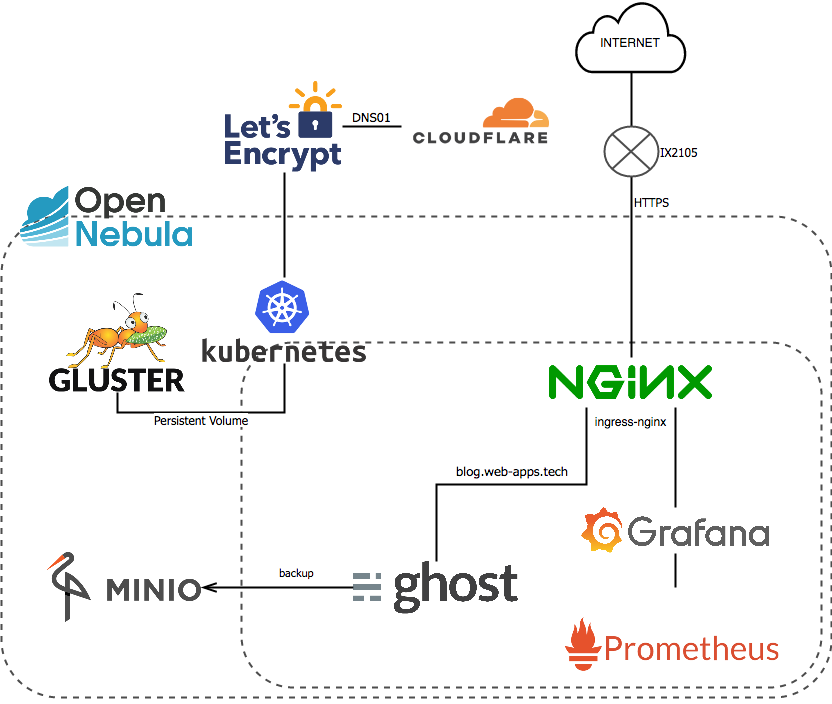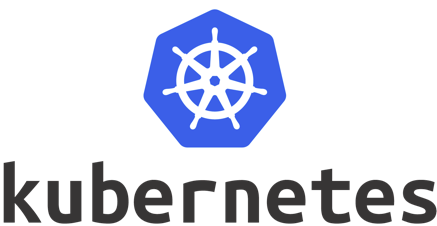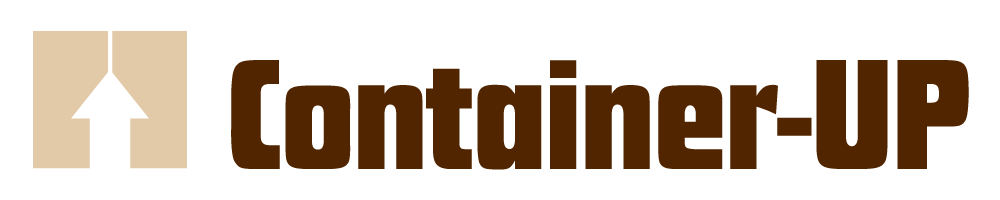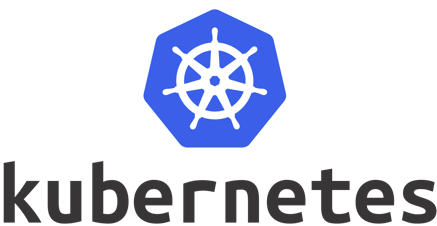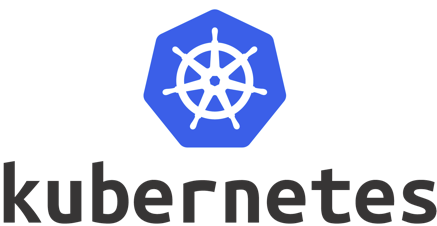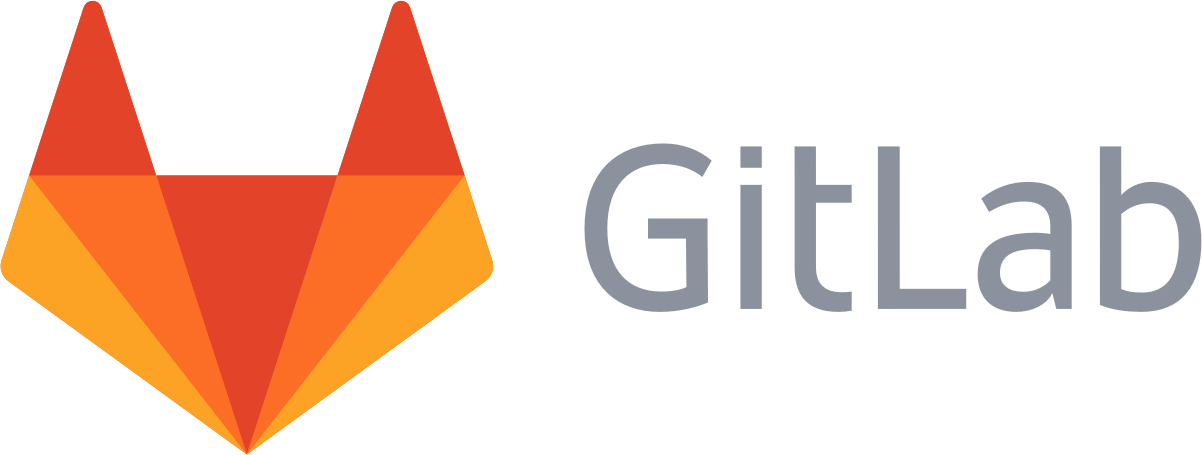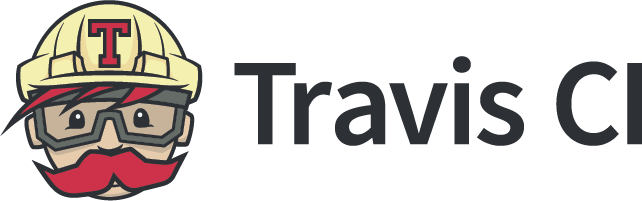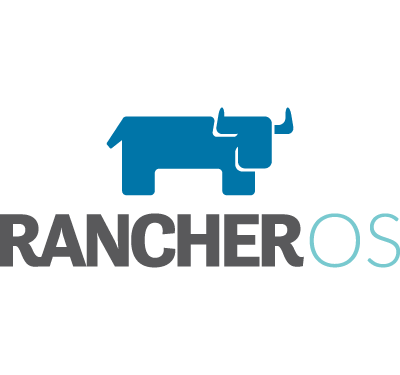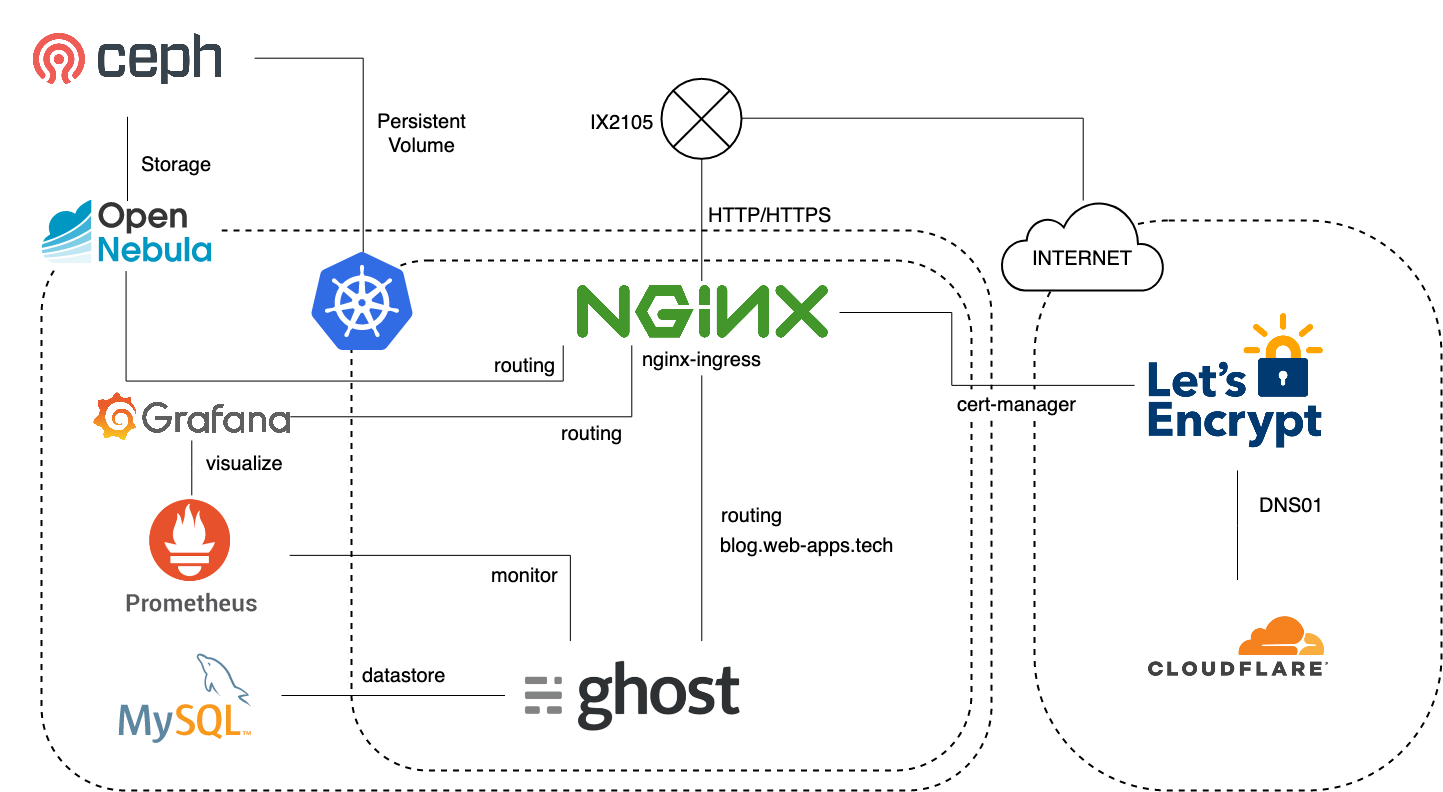
趣味サーバーのインフラを再構成した件
明けましておめでとうございます。 本年もどうぞよろしくお願いいたします。 扨、もう一昨年になりますが、趣味サーバーのインフラをKubernetesで整えた件 という記事を投稿しました。 その後紆余曲折ございまして、これらを再構成しましたので、改めて記録に残しておこうと思います。 紆余曲折 まずは紆余曲折とは?という話から始めましょう。 当時、Kubernetes用のPersistent VolumeはGlusterFSを使用していました。最初はこれで問題なかったのですが、一部のアプリケーション(具体的にはRedmine)を動かしていく上で、非常に速度が遅い、ということが問題となりました。 調査の上、どうやら遅い原因がGlusterFSであり、Cephに置き換えることである程度速度を改善することができそうだ、という見込みが立ったため、前述の記事を投稿してから約二ヶ月後にGlusterFSをCeph RBDへと置き換えました 。 その後、NTT-X Store でSSDが安かったため、12台ほどSSDを購入、すべての物理ボリュームをHDDからSSDに置き換え、RAID1+0で再構成しました。 同時に、以前はローカルボリュームを直接使用していたOpenNebulaのストレージ部も分散構成にするべく、物理マシン上に直接Cephを構成、これをOpenNebulaとKubernetesでシェアする形にしました。 これでうまくいったか?と思ったのですが、どっこい、どうやらDL360G6のRAIDカードとSSDの相性(しかもファームウェア単位)が悪いらしく、一週間〜一ヶ月程度で、故障もないのにRAIDから抜けてしまう、という問題が発生しました。 on Kubernetes on OpenNebulaで稼働していた本ブログの運用にも影響が出たため、一旦本ブログを(今は亡き)CloudGarage へと退避、SSDの交換をNTT-X Storeへと申請しました。 その後無事SSDは新品交換され、その間に某社 から廃棄するということでいただいてきたDL360G7が三台ほど導入されたため、これを基盤として再度プライベートクラウド基盤を構築することと相成りました。 現在の構成 再構成した、とはいえ、構成は大きくは変わっていません。 IaaS基盤としてOpenNebula/KVMを使用しているのも変わりませんし、コンテナ基盤としてKubernetesを使用しているのも変わりません。 強いて言えば、本ブログのストレージは最近までSQLiteを使用していましたが、外部MySQLへと移行したくらいでしょうか。 物理層 物理サーバとしては前述の通り、DL360G7を使用しています。適当にメモリを増設しており、それぞれ次の様になっています。 8コア16スレッド、36GB 8コア16スレッド、47GB 8コア16スレッド、49GB メモリの量はできるだけそろえたかったんですが、計算が面倒うまくそろえることができませんでした。 OSはCentOS 7を使用しています。最初はCentOS 8でやろうとしたんですが、もろもろパッケージがうまくインストールできず、7に落ち着きました。なんとかなってくれ。 これらに、OpenNebulaおよびCeph MIMICをインストールしてあります。Ceph Nautilusにアップデートしたいんですが、安定しているのだろうか・・・ VM層 OpenNebula/KVMを使用したIaaSの上にVMをポチポチと立てられるようになっています。OpenNebulaのストレージはCephを使用しています。VMも基本的にはCentOS 7を使用しています。 また、DBやPrometheusなど一部のアプリケーションをVMとして構築してあります。 以前はK8s上でPrometheusなども管理していたのですが、(主にストレージの)管理が面倒だったので、今回はVMにDockerをインストールして個別に起動しています。 コンテナ層 コンテナ基盤はKubernetesで、相も変わらずKubespray を使用して構築しています。便利便利。現在はKubernetes 1.16.3です。 PersistentVolume用のStorageClassはPM上のCephをOpenNebulaと共用で使用しています。手前味噌ですが、Ceph RBDをKubernetesのStorageClassとして登録する を見ながら設定しました。 Service type LoadBalancerの実装としてMetalLB を、Ingress実装としてNGINX Ingress Controller を導入してあります。また、HTTPSの証明書を自動設定するため、cert-manager を導入しています。以前はうまくインストールできないことがあり困ったりもしたのですが、今回は特にトラブルもなくスムーズに導入できました。だいぶCRDの構造が変わっていたので、以前導入していて、再度構成する必要がある人は注意が必要かもしれません。 証明書を取得する方法はDNS01で、CloudFlareを使用しているのも変わりません。